LinkedIn : comment fonctionne le nouveau Business Manager
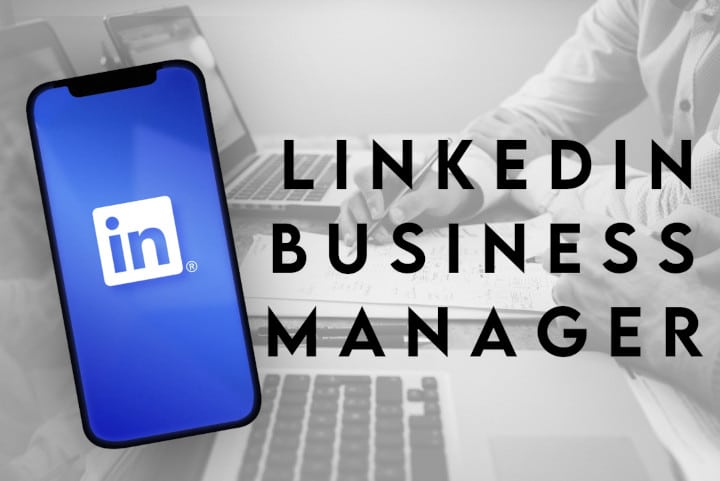
LinkedIn prÃĐsente son Business Manager. Un nouvel outil qui va Être intÃĐressant pour les responsables marketing. Je vous en dis plus sur comment fonctionne ce Business Manager de LinkedIn.
LinkedIn, c’est un bel eldorado pour les pro du marketing.
Un rÃĐseau social axÃĐ business qui recense 23 millions de membres en France.
C’est aussi une moyenne d’ÃĒge comprise entre 18 et 34 ans pour 76% des utilisateurs actifs.
C’est surtout un beau terrain de jeu pour tout ce qui est copywritting et story-telling.
Jusqu’à prÃĐsent, la plateforme pub ÃĐtait assez simple. Il y a avait donc pas mal de pratiques qui ÃĐtaient assez difficiles à mettre en place.
C’est donc en passe d’Être rÃĐglÃĐ, avec l’arrivÃĐe du Business Manager de Linkedin. C’est en tout cas toute la promesse de cette plateforme et toute l’ambition que porte Linkedin.
Le rÃĐseau social a d’ailleurs publiÃĐ pour l’occasion un document d’une centaine de pages, prÃĐsentant la plateforme. Lequel document j’ai lu et que je vous rÃĐsumÃĐ ici.
LinkedIn a enfin son Business Manager
Jusquâà maintenant câÃĐtait un peu à lâancienne donc : on pilotait la pub page par page, quoi.
DÃĐsormais on va pouvoir tout checker depuis une seule et mÊme plateforme : le Business Manager. MÊme style que ce quâa fait Facebook sÃŧrement. La plateforme est disponible en version bÊta publique.
Ainsi on va pouvoir dorÃĐnavant : regrouper tous les comptes publicitaires, gÃĐrer certains accÃĻs à certaines personnes et entreprises, gÃĐrer les audiences en un seul lieu.
Le projet est super intÃĐressant, surtout quand on pilote diffÃĐrents comptes, mais aussi quand on travaille avec diffÃĐrentes entreprises, quand on gÃĻre de nombreuses ÃĐquipes, quand on cible les mÊmes audiences avec plusieurs entreprises.
Spoiler important : crÃĐer un compte Business Manager dans LinkedIn nâaffecte en rien les campagnes et accÃĻs dÃĐjà mis en place. Ouf !
Quelques limites dÃĐjà affichÃĐes
Ceci ÃĐtant dit, LinkedIn prÃĐvient que pas mal de points sont encore en dÃĐveloppement. Et donc pour lesquels il faut un peu tÃĒtonner encore. Comme par exemple :
- AccÃĐder au reporting depuis le Campaign Manager
- Devoir contacter lâassistance pour supprimer un compte publicitaire
- Ne pas avoir encore accÃĻs à la double authentification
Au niveau de la configuration, celles et ceux qui ont lâhabitude de paramÃĐtrer ce genre dâinterface publicitaire ne seront pas trop larguÃĐ(e)s. Pout les autres, va falloir y aller à lâancienne, et dÃĐcouvrir un peu les rouages des plateformes de marketing digital.
Linkedin Business Manager : conseils de paramÃĐtrage de base
ProdiguÃĐs par LinkedIn, ils sont les suivants :
- CrÃĐer un ou plusieurs Business Manager en fonction des besoins (ça va dÃĐpendre du degrÃĐ de contrÃīle que vous allez avoir besoin)
- Ajouter le ou les comptes publicitaires liÃĐ(s) en fonction de votre lien avec lâentreprise : en Êtes-vous responsable ou Êtes-vous externe à celle-ci ?
- Invitations aux collaborateurs concernÃĐs : envoyer des demandes auprÃĻs des personnes qui interviennent sur le comptes LinkedIn afin de les rapatrier sur la plateforme Business Manager (à savoir quâils pourront toujours avoir accÃĻs avec la mÃĐthode habituelle, mais dâici plusieurs une mise à jour sera nÃĐcessaire).
- Ajouter les pages liÃĐes à ces comptes publicitaires : idem que pour les comptes pub eux-mÊmes, il faut ici ajouter soi-mÊme (si lâon est propriÃĐtaire de la page entreprise) ou demander à avoir accÃĻs à la page (si lâon est ÃĐtranger à lâadministration de la page)
ParamÃĐtrage des rÃīles
Là , ça se complique un peu. Pour les personnes qui ont lâhabitude, câest toujours la mÊme routine : on donne des rÃīles prÃĐcis à toutes les diffÃĐrentes strates de lâinterface.
Des rÃīles diffÃĐrents pours le Business Manager (administrateur, employÃĐ, contractuel).
Mais aussi pour la gestion de la page (super admin, admin de contenu, ÃĐditeur de contenu, analysteâĶ).
Ãgalement pour le compte publicitaire (admin de facturation, chargÃĐ de compte, gestionnaire de campagneâĶ).
Bref il y a vraiment de quoi faire.
Les ÃĐtapes pour paramÃĐtrer son profil Business Manager en rÃĐsumÃĐ
CrÃĐation du profil Business Manager
- Pour crÃĐer son premier Business Manager, il est prÃĐfÃĐrable de noter le nom de la sociÃĐtÃĐ mÃĻre, suivi de filiale, de la rÃĐgion, etc. De façon à vous y retrouver au cas oÃđ vous crÃĐeriez de nouveaux profils Business Manager par la suite.
Invitation des collaborateurs qui seront les administrateurs des comptes.
- Pour ce faire, il faut faire une demande dâinvitation via lâemail professionnel du collaborateur.
- Il faut ensuite lui octroyer un rÃīle dÃĐfini pour la gestion du Business Manager (admin, employÃĐ, contractuel).
- Il faut ensuite que le collaborateur en question accepte lâinvitation reçue.
Ajout des comptes publicitaires
- Lier un compte pub si vous Êtes propriÃĐtaire du compte, ou demander lâaccÃĻs à ce dernier
- Pour lier (ou ajouter) un compte à un Business Manager, il faut ajouter le ID du compte (qui se compose de 9 chiffres). On peut ajouter jusquâà 1.000.
- Pour demander lâaccÃĻs, câest un peu plus archaÃŊque : envoyer un fichier CSV le ID du compte demandÃĐ, spÃĐcifier le rÃīle demandÃĐ, et envoyer de fichier au responsable du compte. Si ce dernier possÃĻde dÃĐjà un Business Manager, demandez plutÃīt de ÂŦ partager Âŧ la gestion via un ÂŦ partenariat Âŧ.
Ajouter des pages
- A cette ÃĐtape il faut ajouter les pages que seront liÃĐes aux comptes publicitaires paramÃĐtrÃĐes prÃĐcÃĐdemment.
- Deux options : la page vous appartient et vous nâavez quâà la lier simplement, sinon elle ne vous appartient pas. Il vous faudra alors demander lâaccÃĻs à lâajout de cette page.
- Pour cette seconde option, il faudra ÃĐgalement prÃĐciser le rÃīle de la page que vous souhaitez obtenir.
- Nota bene : un rÃīle de Super Administrateur doit exister sur une page avant quâun intervenant extÃĐrieur ne fasse une demande dâaccÃĻs. Une histoire dâorganigramme donc.
Inviter le reste des collaborateurs des autres rÃīles
- A ce stade-là , il va falloir procÃĐder à un check-up des rÃīles afin de mettre à jour tout ça. Il sâagit dâinviter les personnes qui ont un rÃīle sur tel compte ou telle page à se joindre à ce nouveau projet de Business Manager.
Configurer les partenariats (donner accÃĻs aux comptes pour les intervenants extÃĐrieurs)
- LâÃĐtape essentielle pour les agences et freelances. Il sâagit ici de noter lâID du Business Manager avec lequel on veut Être liÃĐ
- A savoir que lâID de son compte Business Manager se trouve sous le nom de celui-ci
- Seuls les administrateur de compte peuvent ajouter des partenaires
- Les pages et comptes ne sont jamais partagÃĐs automatiquement, il faut donc le faire manuelle. Pour plus de sÃĐcuritÃĐ
- Les deux parties qui veulent crÃĐer un partenariat doivent ÃĐvidemment avoir un compte Business Manager. Sinon ça marche pas, quoi.
- Pour ajouter ensuite les pages et comptes aux partenaires, il faudra cliquer sur Partenaires pour ensuite y spÃĐcifier les ressources que lâon souhaite partager
- Ensuite, rebelote : il faut prÃĐciser le rÃīle le plus important que lâon est prÊt à octroyer aux partenaires
Le partage dâaudience
- On peut ÃĐgalement partager des audiences clÃĐs avec dâautres comptes publicitaires. Afin de faire profiter du ciblage à dâautres structures, par exemple.
- Cela permet de pouvoir utiliser ses meilleures audiences sans avoir à crÃĐer de nouveau segment
- Permet un gain de temps en ne mettant à jour quâune audience pour tous les comptes au lieu de modifier chaque audience dans chaque compte
- IntÃĐressant pour le retargeting : permet de recibler les personnes ayant interagi avec un autre de vos comptes
- Nota bene : seuls les administrateurs peuvent partager des audiences
- Les audiences ainsi gÃĐrÃĐes sont disponibles dans la section de crÃĐation de campagne publicitaire
Je reviendrais de toute façon avec un autre article un peu plus prÃĐcis sur certains sujets, dont les audiences partagÃĐes, le Campaing Manager, et sur Linkedin en gÃĐnÃĐral.
N’hÃĐsitez pas à me donner votre retour sur cet article et sur les infos qui y sont prÃĐsentÃĐes. En commentaire ou par mail, ça fait toujours plaisir.




